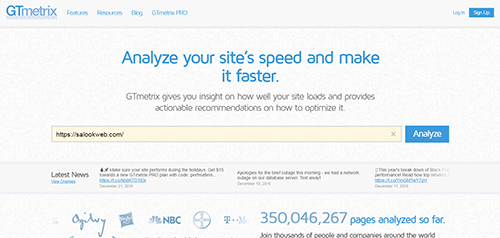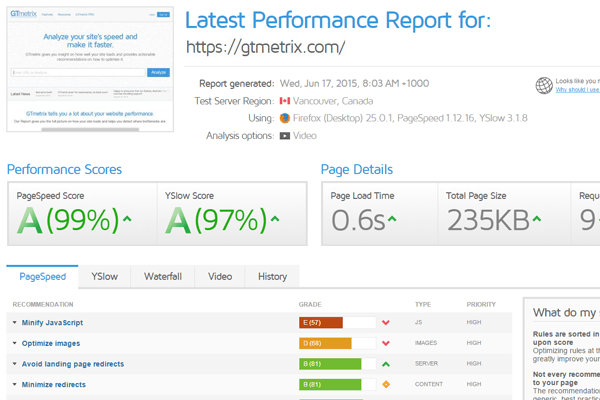آموزش استفاده از GTmetrix
در این مقاله خواهید خواند:
آموزش استفاده از GTmetrix
افزایش سرعت سایت نیاز اصلی همه سایتها است. چرا که هر چقدر سرعت لود سایت ما بیشتر باشه ابتدا از طرف موتور جستجو توجه بیشتری به سایت ما میشه و بخاطر دادن امتیاز بالا، بازدید بیشتری دریافت و SEO سایت ما بهتر خواهد شد . بعد از اون هم رضایت کاربر بازدیدکننده رو در پی داره که بخاطر لود سریع صفحات سعی میکنه تا هر زمان که در نتیجه جستجو با سایت ما برخورد کرد حتما روی سایت ما کلیک بکنه. یکی از ابزارهایی که با استفاده ازش میتونید اقدام به بهبود سرعت سایت بکنید به کمک رفع خطاهای GTmetrix هست که اگر بتونید همه خطاهایی که این ابزار آنلاین برای سایت شما میده رو رفع کنید نتیجه عالی ازش خواهید گرفت. تو این آموزش هم سعی دارم به آموزش جی تی متریکس و رفع خطاهای gtmetrix در سایت بپردازم.
هیچ میدونستید که بر اساس آماری که گروه Aberdeen Group منتشر کرده، بخاطر هر ۱ ثانیه تاخیری که در لود صفحات سایت شما رخ میده نتایج زیر را به دنبال خواهد داشت؟
- کاهش ۱۱ درصدی آمار بازدیدکنندگان سایت
- کاهش ۱۶ درصدی رضایت کاربرانی که به مشتری شما تبدیل شدهاند
- کاهش ۷ درصدی آمار فروش سایت
- افزایش ۵۰ درصدی نرخ پرش(bounce rate)
پس میبینیم که حتی کاهش لود صفحه به اندازه کمتر از ۱ ثانیه هم تاثیرات بدی را در کسب و کار ما داره و اگه بهش توجه نکنیم و چارهای برای این کار در نظر نگیریم، خسارات زیادی به سایت ما تحمیل میشه که برای جبران اون شاید نیاز باشه سالها تلاش بی وقفه داشته باشیم. پس قبل از اینکه باعث ایجاد این مشکل بشیم بهتره در اولین اقدام به بهبود سرعت سایت بپردازیم.
آموزش استفاده از GTmetrix و رفع خطاهای GTmetrix
اولین سوالاتی که برای افزایش سرعت سایت به ذهن کاربران پیش میاد اینه که:
- علت پایین بودن سرعت سایت و علت کند بودن سایت ما چیه؟
- چگونه سرعت سایت را افزایش دهیم؟
- ترفندهای افزایش سرعت سایت چه چیزهایی هستند؟
- استفاده از افزونهها و پلاگینهای بهینه سازی سرعت سایت در سیستمهای مدیریت محتوا مثل وردپرس و جوملا تا چه میزان میتونه روی سرعت تاثیر مثبتی بزاره؟
- و… کلی سوالات از این دست که حتما در ذهن شما نقش بسته و به دنبال یافتن بهترین راهکار برای حل مشکل کند بودن سایت هستید.
برای اینکه بتونیم سرعت سایت خودمون رو افزایش بدیم ابتدا باید با استفاده از ابزارهای آنلاینی که وجود داره ببینیم اصلا سرعت صفحات سایت ما به چه صورتی هست؟ و وقتی یک صفحه را باز میکنیم دقیقا اتفاقاتی که در لود این صفحه رخ میده چیه؟ یعنی وقتی وارد صفحهای از سایت میشیم، حجم این صفحه چقدر هست و چه مدت زمان هم طول میکشه که این صفحه لود بشه و در نهایت تعداد درخواستهایی که به سرور برای لود سایت ارسال میشه چندتاست؟
بهترین ابزار برای بررسی سرعت، سایت GTmetrix هست. این سایت با استفاده از مرورگرهای مختلف و لوکیشنهای مختلفی که روی نرم افزار آنلاین خودش داره این امکان رو به شما میده که سرعت لود سایتتون را به صورت زنده مشاهده کنید و ببینید که برای لود هر صفحه از سایت چه تعداد درخواست، چه میزان حجم و چقدر زمان نیاز هست. بعد از اینکه این موارد رو به شما ارائه داد میتونید تک تک فایلها و قابلیتهایی که روی افزایش سرعت تاثیر داره رو ببینید که در چه سطحی قرار دارند. به عنوان نمونه میتونید ببینید که تصاویر استفاده شده تا چه میزان بهینه هستند؟ آیا از کش مرورگر و تاثیر استفاده از CDN در سایت مطلع هستید؟ فایلهای CSS و JS تا چه حدی فشرده شدن؟ اصلا فشرده سازی برای فایلهای سایت انجام دادید یا خیر؟!
سایت GTmetrix و آموزش استفاده از GTmetrix :
سایت GTmetrix که با آدرس www.GTmetrix.com در دسترس هست، امکان بررسی و آنالیز سایت رو به شما میده که با استفاده از این ابزار آنلاین میتونید نسبت به تست سرعت سایت در GTmetrix اقدام کنید. این سایت با بررسی کلیه فایلهایی که در یک صفحه از سایت لود میشه و بر اساس پارامترهایی که برای بهینه سازی سرعت سایت داره، به هر یک از این پارامترها امتیازی میده و در نهایت با میانگین گرفت از کلیه این پارامترها امتیازی رو به صورت درصدی برای سرعت سایت بر اساس الگوریتمهای گوگل و بررسی سایت بر اساسالگوریتمهای یاهو را در اختیارتون قرار میده. همچنین اطلاعات دیگهای مثل میزان بهینه بودن هر فایل در صفحه، تاریخچه بررسی صفحه و… رو هم خواهید داشت که بر اساس همین موارد میتونید به بهینه سازی فایلهای سایت بپردازید. آموزش استفاده از GTmetrix
برای آموزش استفاده از GTmetrix، ابتدا باید وارد این سایت با آدرس GTmetrix.com شده و سپس مشابه تصویر زیر در فیلد Analyze Performance of آدرس سایت یا صفحهای از سایت که قصد بررسی اونو دارید وارد کرده و در نهایت روی دکمه Analyze کلیک کنید.
حالا چند لحظهای منتظر بمونید که سایت شما در مرورگر این نرم افزار آنلاین شروع به لود شدن کرده و بررسی سرعت سایت در جی تی متریکس انجام بگیره. اگر تعداد درخواستها خیلی بالا نباشه، در کمتر از یک دقیقه سایت به صورت کامل بررسی میشه که با لود صفحه جدید نتایج بررسی سایت GTmetrix به صورت زیر نمایش داده خواهد شد.
حالا همونطور که در تصویر میبینید یک امتیاز کلی در بالا نشون داده میشه و در پایین هم پارامترهای استفاده شده برای میزان بهینه بودن سایت با استفاده از ابزار تست سرعت سایت با جی تی متریکس نمایش داده شده که بر اساس رنگ بندی برای هر یک از این پارامترها امتیازی هم به صورت درصدی داده شده که به شرح زیر هستند:
- خاکستری: به این معنی هست که این پارامتر در سایت شما رعایت نشده و امتیازی هم برای اون وجود نداره
- قرمز: به این معنی هست که پارامتر مورد نظر در سایت وجود داره، اما اصلا به صورت بهینه ازش استفاده نشده و کمترین امتیاز بهش تعلق میگیره
- نارنجی: به این معنی هست که پارامتر در سایت شما رعایت شده و وجود داره، اما به صورت کامل رعایت نشده
- سبز کم رنگ: به این معنی هست که پارامتر مورد نظر رعایت شده و امتیاز قابل قبولی هم دریافت کرده، اما میتونه بهتر هم باشه
- سبز پر رنگ: به این معنی هست که پارامتر مورد نظر به صورت کامل رعایت شده و جای هیچ نقصی در اون وجود نداره
حالا همونطور که میبینید بر اساس همین پارامترهایی که بر اساس رنگ و درصد مشخص شده یک امتیاز کلی که میانگین این پارامترها هست در بالای صفحه نمایش داده میشه که در کادر Performance Scores قرار داره و شامل دو گزینه زیر هست.
Page Speed Score: این میانین برای نمایش میزان سرعت سایت به صورت درصدی بر اساس الگوریتمهای گوگل هست که مقدار سرعت سایت شما رو نمایش میده. در این میانگین هم همون رنگبندیها بالا وجود داره و هرچی درصد بالاتر بره به رنگ سبز و هرچی پایینتر باشه به رنگ قرمز منتهی خواهد شد. همچنین این امتیاز بر اساس حروف الفبا انگلیسی هم از حرف A تا F رده بندی شده که بر اساس درصد نهایی که مشخص شده یکی از این حروف نمایش داده میشه که در اینجا حرف A به معنی امتیاز بالا هست. آموزش استفاده از GTmetrix
YSlow Score: این گزینه هم برای نمایش میانگین بهینه بودن سایت هست که بر اساس میزان بهینه بود فایلها نمایش داده میشه و از الگوریتمهای یاهو در این رده بندی استفاده شده. با این رده بندی میتونید بفهمید که کدوم یک از فایلهای سایت شما هستند که باعث کند شدن سایت شدند و به کمک همین ستون میتونید فایلهای حجیم که باعث لود کند سایت میشه رو شناسایی کنید. آموزش استفاده از GTmetrix
در سمت راست هم ستون دیگهای وجود داره که با عنوان Page Details اونو میبینید. در این ستون هم به ترتیب آمار مربوط به مدت زمان لود صفحه، حجم صفحه و تعداد درخواستهای ارسالی برای لود صفحه نشون داده میشه که اگه بخوام توضیحی براشون بدم به شرح زیر هستند.
Fully Loaded Time: از این بخش میتونید مدت زمان لود سایت با بر حسب ثانیه ببینید. این زمان از لحظهای که سرور سایت به درخواست مرورگر کاربر برای لود صفحه پاسخ میده شروع شده و تا زمانی که کلیه فایلها در مرورگر کاربر لود بشه ادامه خواهد داشت. که در نهایت مدت زمانی که در این بین طول میکشه به عنوان میزان زمان لود سایت در نظر گرفته میشه. آموزش استفاده از GTmetrix
Total Page Size: این گزینه هم بر اساس پارامترهایی که در سایت انجام گرفته حجم کلیه فایلهایی که لود میشه رو با هم جمع بسته و در نهایت نشون میده که برای صفحهای که انتخاب کردید، چه میزان حجم و ترافیک مصرف خواهد شد که بر اساس MB نمایش داده میشه.
Requests: در نهایت این گزینه هم تعداد درخواستهای HTTP که برای لود صفحه به سرور ارسال میشه رو نمایش خواهد داد که هر چقدر بتونید این تعداد رو کمتر کنید و فایلهایی که میتونه در کنار هم قرار بگیره، را در کنار هم قرار بدین سرعت لود سایت بیشتر و بهتر خواهد شد.
حالا که با هر یک از پارامترهای GTmetrix برای تست سرعت سایت آشنا شدید در ادامه به معرفی هر کدوم از پارامترها میپردازم و راهکارهایی که میتونید ازش برای بهینه سازی سایت با gtmetrix استفاده کنید میپردازم. هر کدوم از این پارامترها مبحث مفصلی دارند که باید به صورت اصولی در سایت خودتون مورد ارزیابی قرار بدین و امتیاز بالایی را از هر کدوم دریافت کنید. که تمام این موارد به صورت آموزش ویدئویی نیز آماده خواهد شد . آموزش استفاده از GTmetrix
آموزش استفاده از GTmetrix و بهبود سرعت سایت
خب، حالا که تست سرعت سایتتون رو انجام دادین و نتایج برای هر پارامتر نشون داده شده، حالا نوبت این رسیده که هر پارامتر رو بررسی کنید و ببینید که دقیقا چی هست و بعدش شروع به بهینه کردن این پارامتر بکنید. در ادامه به صورت دسته بندی شده به معرفی هر کدوم از پارامترهایی که در ستونهای PageSpeed، Yslow، Waterfall، Timings و History میپردازم که میتونید برای بهبود سرعت سایت با جی تی متریکس و آموزش استفاده از GTmetrix برای سایتهای وردپرسی از این راهنمای کامل استفاده کنید.
آموزش استفاده از GTmetrix و بهینه سازی pagespeed :
این ستون مربوط به آنالیز سایت از لحاظ سرعت در جی تی متریکس هست که برای هر پارامتری که میتونه به سرعت سایت کمک بکنه بررسی شده و امتیازی که از این پارامتر دارید بهتون داده میشه، اگه هر کدوم از این پارامترها به رنگ سبز بود به معنی مورد قبول بودن هست. اما اگر نتایج پارامترهای این ستون به رنگهای نارنجی، قرمز یا خاکستری بود باید اونو بهبود بدین.
Optimize the order of styles and scripts: این گزینه برای بهینه سازی کردن فایلهای استایل و اسکریپتهایی که به صورت ثابت در سایت وارد شده و استفاده میکنید مورد استفاده قرار میگیره. در این پارامتر میزان بهینه بودن کدهای CSS و JS که در سایت استفاده شده نمایش داده خواهد شد که برای بهبود این پارامتر باید ببینید اول امتیاز کافی دارید یا خیر. اگر امتیاز خوبی نداشتید، با کلیک روی این پارامتر آدرس فایلها بهتون نشون داده میشه که با مراجعه به این فایلها میتونید اقدام به بهینه سازی اونها بکنید.آموزش استفاده از GTmetrix
Optimize images: این گزینه برای بهینه سازی تصاویر در سایت هست که اگر حجم و اندازه تصاویر از استانداردی که برای وب در نظر گرفته شده کمتر باشه از شما خواسته میشه تا اونها را بهبود بدین. در اینجا هم آدرس هر تصویری که بهینه نیست و جای بهینه سازی شدن داره نشون داده میشه که میتونید با ویرایش تصویر حجمشو کمتر کنید. علاوه بر این به شما گفته میشه که این تصویر با ویرایش کردن میتونه تا چه میزان بهینه بشه که امکان دانلود تصویر بهینه شده هم قرار داره و کافیه روی گزینه optimized versionکه در کنار آدرس هر تصویر قرار داره نسخه بهینه سازی شده عکس رو دریافت کنید. آموزش استفاده از GTmetrix
Specify a cache validator: در این پارامتر هم فایلهایی که به درستی کش نشده باشند یا اینکه امکان کش در اونها وجود نداره بهتون نمایش داده میشه که میتونید با بررسی هر فایل وضعیت کش رو برای اونها مشخص کنید. آموزش استفاده از GTmetrix
Leverage browser caching: این گزینه هم برای کش فایلهای ثابت هست که تغییری در اونها ایجاد نمیشه. به عنوان نمونه تصاویر و فایلهای CSS که به ندرت تغییر میکنند در این نوع کش دسته بندی خواهند شد. حالا در اینجا هر کدوم از این فایلها که میتونند به صورت کش شده در مرورگر کاربر قرار بگیرند، اما به هر دلیلی این کار صورت نگرفته نمایش داده خواهد شد که برای بهبود این پارامتر میتونید کد زیر را در فایل htaccess. قرار داده و ذخیره کنید. آموزش استفاده از GTmetrix
Defer parsing of JavaScript: وقتی کاربری در سایت وارد میشه انواع مختلفی از فایلهای جاوا اسکریپت لود میشه که لود همین فایلها زمان زیادی خواهند برد. پس برای اینکه هنگام لود سایت بشه زودتر ظاهر سایت رو با کاربر نشون داد بهتره کدهایی که برای لود فایلهای جاوا اسکریپت هست رو در مرحله آخر یا همون فوتر سایت لود کنید. این ارور بسیار مهم است . آموزش استفاده از GTmetrix
Minimize redirects: در حین لود صفحه از چندین نوع فایل css، js و… استفاده میشه که هر کدوم از این فایلها برای قالب یا افزونه خاصی مورد استفاده قرار میگیرند. حالا هرچقدر تعداد این فایلها بیشتر باشه باعث افزایش تعداد درخواست HTTP میشه که همین موضوع باعث گرفتن امتیاز کمتر در اون پارامتر هم خواهد شد. در نتیجه تعداد درخواست از سمت مرورگر و سرور بیشتر شده و سرور به صورت دائمی درگیر پاسخها خواهد بود.آموزش استفاده از GTmetrix
پس بهتره با ترکیب کردن این نوع فایلها کاری کنید که تمامی فایلهای CSS در یک فایل و تمامی فایلهای JS در یک فایل دیگه قرار گرفته و لود شوند که پارامترهای Minify JavaScript، Minify HTML و Minify CSS هم مربوط به همین مسئله هستند.
Specify a character set early: این خطا مربوط به متاتگ character set است که در زبانهای مختلف از اون استفاده میشه. چون ما در زبان فارسی متاتگ character set که همون هست رو استفاده میکنیم، طبق گفته GTmetrix نیازی به استفاده از اون نیست. بنابراین پیشنهاد میکنه که از این متاتگ استفاده نشه که نیازی به تغییر این متاتگ نیست.
Avoid bad requests: این پارامتر هم درخواستهایی که به صورت نادرست به سرور ارسال شده باشند رو شناسایی خواهد کرد. به عنوان نمونه ممکنه از یک فایل جاوا اسکریپت یا CSS در یک جایی استفاده شده باشه که آدرس خوندن این فایل اشتباه باشه یا اینکه اصلا وجود نداشته باشه که در این صورت در این پارامتر نشون داده میشه و میتونید برطرفش کنید.آموزش استفاده از GTmetrix
Enable gzip compression: این پارامتر مربوط به فعال بودن Gzip در سرور شماست که نشون میده تا چه میزان از این قابلیت در سایت شما استفاده شده. در صورتی که از Gzip استفاده کنید صفحات شما فشردهتر شده و در نتیجه با سرعت بالاتر صفحه لود خواهد شد. برای استفاده از این قابلیت میتونید از مقاله آموزش نحوه فعال سازی gzip در وردپرس استفاده کنید. آموزش استفاده از GTmetrix
Enable Keep-Alive: برای نمایش محتوای یک صفحه باید چندین فایل با انواع فرمت مختلف توسط مرورگر از سرور درخواست بشه که در این صورت اگر قرار باشه توی هر بار لود صفحات یک درخواست جدید ارسال بشه و سرور هم به همه این درخواستها پاسخ مثبت بده، چیزی جز یک فاجعه به وجود نمیاد. آموزش استفاده از GTmetrix
Inline small CSS و Inline small JavaScript: به صورت پیش فرض مرورگرها در هر سایتی لود فایلهای CSS و JS که از منابع خارجی لود میشه رو تا زمانی که صفحه به صورت کامل از سمت خود سرور لود نشده در نظر نمیگیرند. بعد از اینکه صفحه بر اساس فایلهای خود سرور لود شد شروع به لود فایلهای خارجی میکنند. در این صورت زمانی در این بین اتلاف میشه که بهتره استایلها و js خارجی رو به صورت مستقیم در خود سایت وارد کنید. برای بهبود این پارامتر کافیه استایلها و کدهای JS که از منابع خارجی لود میشه رو مستقیما در سرور سایت قرار بدین.
Minimize request size: این پارامتر برای کاهش حجم درخواستها صورت میگیره که از سمت کوکی و هدر قابل استفاده هستند. که تقریبا مشابه همون حالتی هستند که در پارامتر Minimize redirects وجود داره.
Put CSS in the document head: در این پارامتر توصیه شده که فایلهای CSS را در هدر سایت قرار بدین تا لود بشه و تا جای ممکن از کدهای استایل که در بخش بدنه قرار گرفتند و به صورت سفارشی ازشون استفاده میکنید دوری کنید.
Remove query strings from static resources: این پارامتر برای درخواستهایی هست که به صورت query strings ارسال میشه و شامل کاراکتر ? هستند که اگه بخوام به نمونهای از این درخواستها اشاره کنم میشه به آدرس آواتار اشاره کرد که در انتهاش عبارتی مثل ?s=70&d=mm&r=g قرار داره.آموزش استفاده از GTmetrix
Serve resources from a consistent URL: این پارامتر هم برای نمایش منابع از یک آدرس سازگار و درست هستند که اگر منابع از یک آدرس ناسازگار و غیر صحیح درخواست بشه در اینجا نشون داده میشه که میتونید برطرفش کنید. آموزش استفاده از GTmetrix
Serve scaled images: وقتی از بهینه سازی تصاویر در سایت صحبت میکنیم منظور ما دو حالت بهینه سازی حجم تصاویر و بهینه سازی اندازه تصاویر هست. گاها میبینیم که در سایتهایی تصاویری با اندازه بزرگ استفاده شدند. به عنوان مثال تصویری در نوشته قرار داده شده که اگه به آدرس مستقیم عکس مراجعه کنیم میبینیم که اندازه تصویر در ۱۸۰۰*۲۵۰۰ پیکسل هست. اما وقتی داخل نوشته تصویر رو میبینیم در ظاهر اندازه شاید روی ۴۵۰*۸۰۰ قرار داشته باشه. این نوع تصاویر با استفاده از CSS تغییر سایز داده میشه که اصطلاحا بهشون scaled images میگیم.
در این پارامتر تصاویری که چنین وضعیتی داشته باشند نشون داده میشه که برای رفع خطا کافیه تصویر رو ویرایش کرده و در اندازه درست آپلود و استفاده کنید.
Combine images using CSS sprites: این پارامتر برای ترکیب کردن تصاویر با استفاده از CSS هست که قدم بزرگی در بهینه سازی سایتها به شما میاد. در این روش فرض کنید به عنوان مثال قصد دارید در یک باکسی چند تصویر قابل کلیک رو نشون بدین که برای ارسال کالا، مدت زمان ارسال، شرایط ارسال رایگان، پشتیبانی و… رو نشون بدین. خب، اگر یک کاربر عادی باشیم مطمئنا میایم و تصاویر رو به صورت جدا جدا در کنار هم قرار میدیم. بعد برای هر تصویر لینک دلخواه رو میزاریم و تموم. آموزش استفاده از GTmetrix
مشکلی که در این حالت پیش میاد اینه که تعداد زیادی درخواست برای لود این تصاویر به وجود میاد. اما اگر از روش CSS sprites استفاده کنیم، میتونیم با استفاده از CSS یک تصویر که متشکل از همه این تصاویر در کنار هم هست استفاده کنیم و با استفاده از CSS ناحیههای قابل کلیک روی هر عکس رو مشخص کنیم که با کلیک روی این ناحیه کاربر به اون لینک هدایت بشه.
Avoid CSS @import: این پارامتر برای اجتناب از کدهای استایل هست که به صورت @import شده تعیین شدهاند. اگر در این پارامتر خطایی وجود داشت کافیه استایلی که آدرس داده شده را بررسی کنید و اگه کد به صورت ایمپورت شده قرار داره اصلاحش کنید.آموزش استفاده از GTmetrix
Prefer asynchronous resources: برای لود یک صفحه کدها به ترتیب از بالای صفحه، یعنی بخش head شروع به لود شدن میکنند و به همین شکل تا انتهای پیش میره تا بعد از لود کدهای فوتر به اتمام برسه. هرچی کدهای هدر زیاد باشند به تبع باعث لود دیرتر سایت میشه که برای رفع این مشکل بهتره کدهای جاوا اسکریپت رو با استفاده از تگ